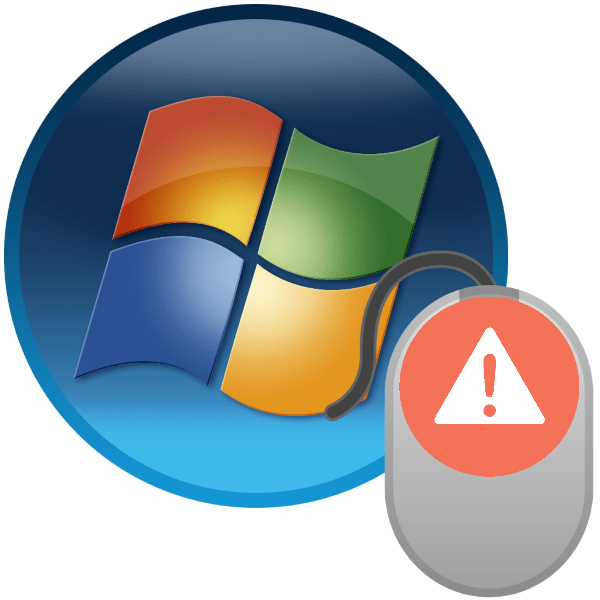Зміст

Технологія Bluetooth давно і міцно увійшла в ужиток користувачів як ПК, так і ноутбуків. Лептопи особливо часто використовують цей протокол передачі даних, тому його настройка – важливий етап в підготовці девайса до роботи.
Як налаштувати Bluetooth
Процедура конфігурації блютуз на ноутбуках з Віндовс 7 відбувається в кілька етапів: починається з установки і закінчується безпосередньо налаштуванням під потрібні користувачеві завдання. Підемо по порядку.
Етап 1: Встановлення Bluetooth
Перше, з чого варто починати конфігурування – завантаження та інсталяція драйверів, а також підготовка комп'ютера. Для користувачів ноутбуків незайвим буде перевірити девайс на наявність відповідного адаптера.
Урок: Як дізнатися, чи є Bluetooth на ноутбуці
Далі необхідно завантажити і встановити драйвера для наявного адаптера, а потім підготувати систему до підключень по Bluetooth.
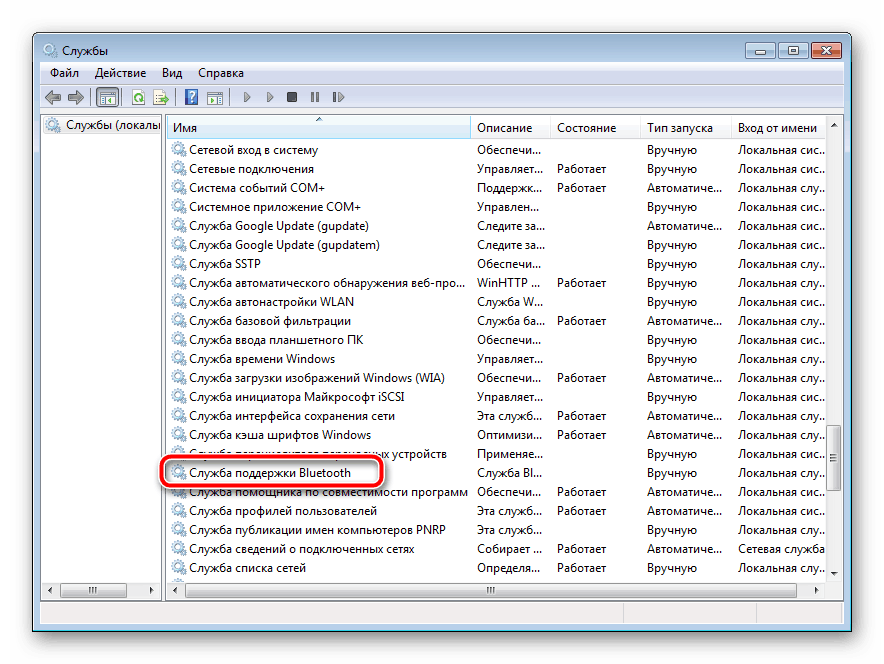
Детальніше:
Інсталяція драйверів для Bluetooth-адаптера в Windows 7
встановлення Bluetooth на Windows 7
Етап 2: Увімкнення Bluetooth
Після всіх підготовчих процедур використання даної технології потрібно активувати. Всі способи проведення цієї операції розглянуті в наступному матеріалі.

Урок: включаємо Bluetooth на Windows 7
Етап 3: Налаштування з'єднання
Після того як драйвера для адаптера були встановлені і Bluetooth включений, приходить черга безпосередньо конфігурування розглянутої можливості.
Активація значка в системному треї
За замовчуванням доступ до налаштувань блютуз найпростіше отримати через іконку в системному треї.
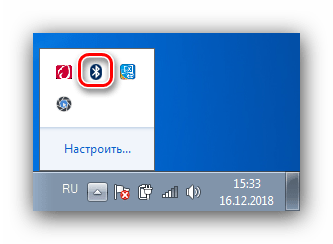
Іноді, втім, цієї іконки немає. Це означає, що її відображення відключено. Активувати його назад можна за допомогою наступних дій:
- Клікніть по значку з трикутником і перейдіть за посиланням»налаштувати" .
- Знайдіть позицію у списку " Провідник Файлів (Пристрої Bluetooth)» , потім скористайтеся спадним меню поруч із ним, у якому виберіть варіант " показати значок і повідомлення» . Натиснути «ОК» для застосування параметрів.
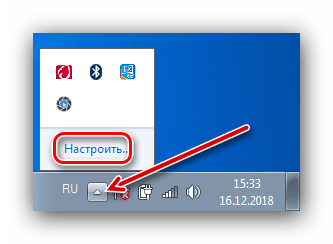
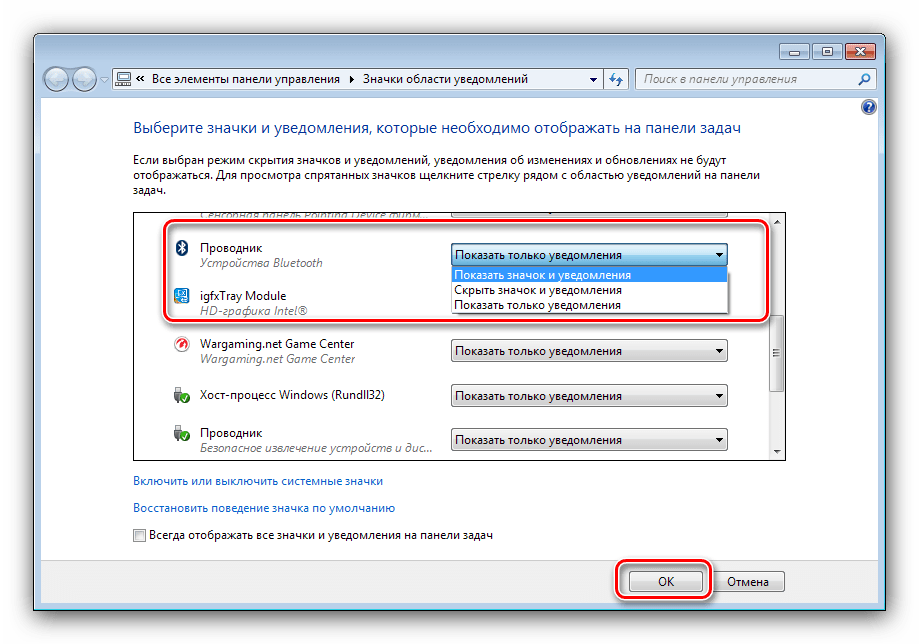
Контекстне меню
Для доступу до налаштувань Bluetooth клацніть правою кнопкою мишки по значку в треї. Розберемо ці параметри детальніше.
- Варіант " Додати пристрій»
відповідає за сполучення ноутбука і підключається по блютуз девайса (периферії, телефону, специфічного обладнання).
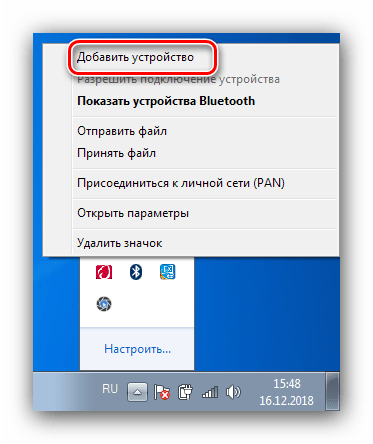
Вибір цього пункту відкриває окреме віконце, в якому повинні відображатися розпізнані пристрої.
- Параметр " показати пристрої Bluetooth»
відкриває віконце
" пристроїв і принтерів»
, де розміщені раніше Сполучені девайси.
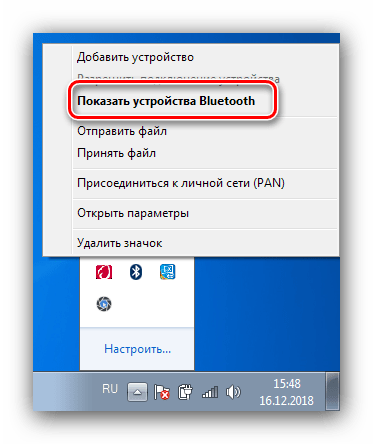
Читайте також: пристрої та принтери Windows 7 не відкриваються
- Опції " Надіслати файл» і " прийняти файл» відповідають за відправку або прийняття файлів з підключених по блютуз пристроїв.
- Функція " приєднатися до особистої мережі (PAN)» дозволяє створити локальну мережу з декількох Bluetooth-девайсів.
- Про пункт " Відкрити параметри» ми поговоримо нижче, а зараз розглянемо останній, «видалити значок» . Ця опція просто прибирає іконку Bluetooth з системного трея-про те, як показати її знову, ми вже говорили вище.
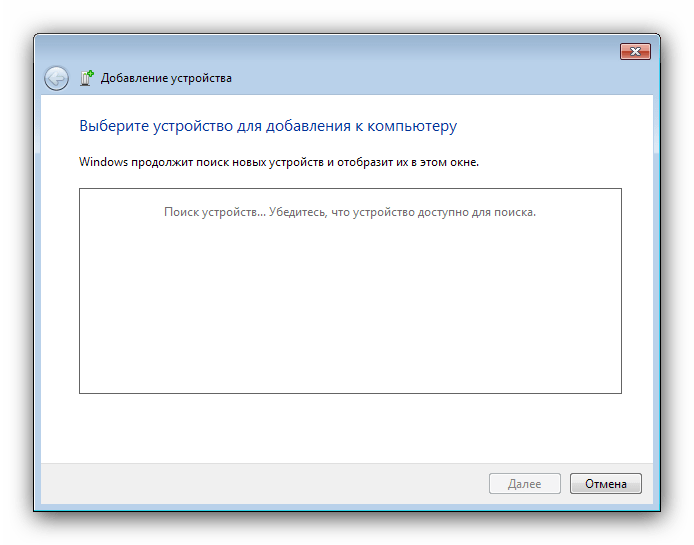
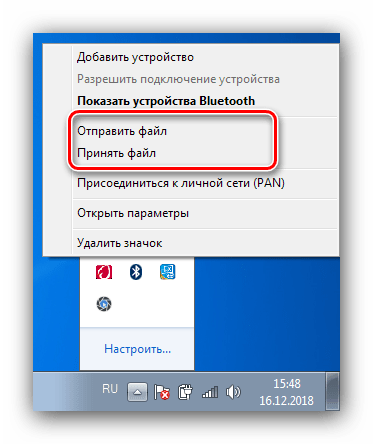
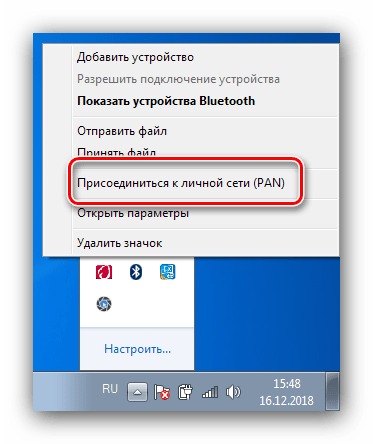
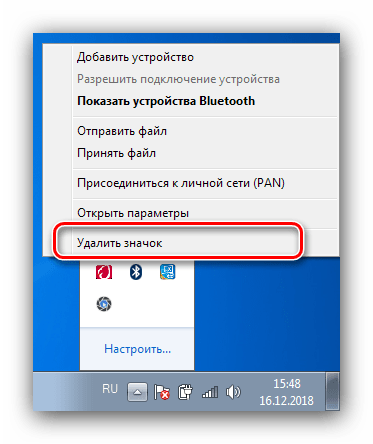
Параметри Bluetooth
Тепер прийшла черга розповісти про параметри блютуза.
- Найважливіші опції розташовані на вкладці»Параметри"
. Перший блок під назвою
" виявлення»
, містить опцію
" дозволити пристроям Bluetooth виявляти цей комп'ютер»
. Включення цієї функції дозволяє з'єднувати ноутбук з іншим комп'ютером, смартфонами або іншими складними пристроями. Після з'єднання девайсів параметр варто відключати в цілях безпеки.
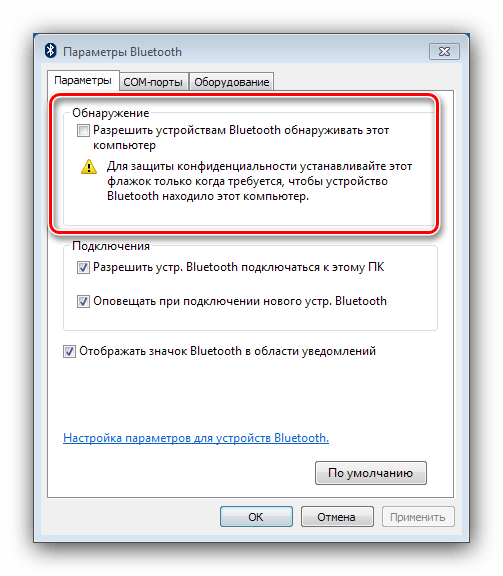
Наступний розділ »підключення" відповідає за з'єднання ноутбука і периферійних пристроїв, тому опцію «дозволяти устр. Bluetooth підключатися до цього ПК» відключати не варто. Можливості оповіщення-на розсуд.
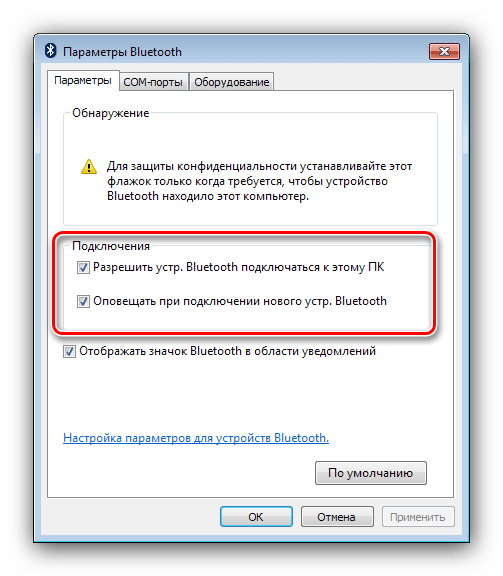
Останній пункт дублює аналогічну опцію загального контекстного меню управління адаптером.
- Вкладка»COM-порт" для рядових користувачів малокорисна, оскільки вона призначена для підключення специфічного обладнання по блютуз за допомогою емуляції послідовного порту.
- Вкладка»обладнання"
надає мінімальні можливості управління адаптером.
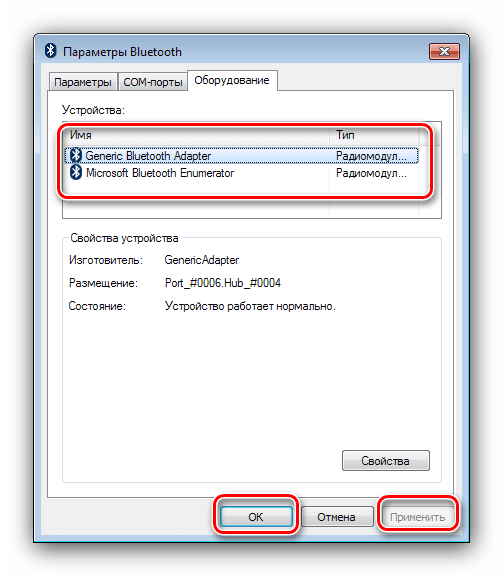
Природно, для збереження всіх введених параметрів потрібно скористатися кнопками " застосувати» і «ОК» . - Залежно від типу адаптера і драйверів можуть бути присутніми також вкладки " спільний ресурс» і «Синхронізація» : перша дозволяє налаштувати загальні каталоги, доступ до яких дозволений пристроїв локальної Bluetooth-мережі. Функціональність другий на сьогоднішній день майже марна, оскільки розрахована на синхронізацію підключаються по блютуз пристроїв за допомогою утиліти Active Sync, яка давно не використовується.
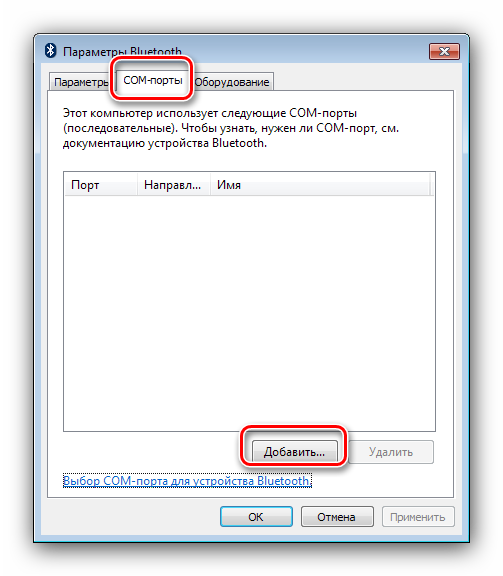
Висновок
На цьому посібник із налаштування Bluetooth на ноутбуках Windows 7 закінчено. Підводячи підсумки, відзначимо, що проблеми, які виникають в процесі настройки, розглянуті в окремих посібниках, тому приводити їх тут недоцільно.